怎么替换ppt背景模板 替换ppt背景模板方法
摘要怎么替换ppt背景模板?相信有很多还不会的小伙伴不懂得怎么弄,下面就由小编我来详细为您介绍一下。一、替换背景图片1、在选中PPT模板中选中一张幻灯片,然后按住“Ctrl&rd
导读:怎么替换ppt背景模板?相信有很多还不会的小伙伴不懂得怎么弄,下面就由小编我来详细为您介绍一下。一、替换背景图片1、在选中PPT模板中选中一张幻灯片,然后按住“Ctrl&rd
怎么替换ppt背景模板?相信有很多还不会的小伙伴不懂得怎么弄,下面就由小编我来详细为您介绍一下。

一、替换背景图片
1、在选中PPT模板中选中一张幻灯片,然后按住“Ctrl”选中全部幻灯片。接着进入“设计”界面,在自定义栏中点击“设置背景格式”。

2、接着在“设置背景格式”界面中,选择填充为“图片或纹理填充”。然后点击“插入图片来自”下方的“文件”,将图片文件添加进去。然后点击“应用到全部”就可以了。

3、我们可以看到PPT模板中的全部背景图片都被替换了。若发现有多余的图片,选中图片鼠标右击,然后点击“剪切”就可以了。

二、单张图片替换
1、你可以直接选中图片,然后鼠标右击,点击“更改图片”,选择“来自文件”将文件添加进去就可以了。

2、你也可以选中图片,在“图片工具”的“格式”界面中,点击“更改图片”,然后点击“来自文件”。
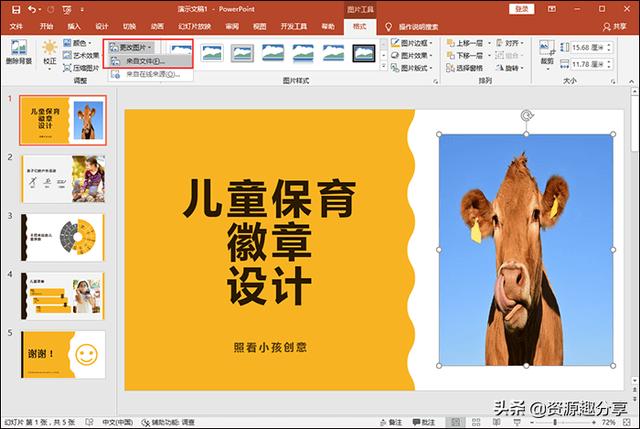
3、然后在“插入图片”界面中,选择你需要替换成为的图片。然后点击“插入”就可以了。

以上就是替换PPT模板图片的两种方法,大家可以根据自己的需要选择方法,希望这两种方法可以帮到大家。
















